- 【レビューPR】TP-Link Archer AX3000 Wi-Fi 6ルーター
- 最後に
- TP-Link Archer AX3000 Wi-Fi 6ルーターに関するウェブサイト
【レビューPR】TP-Link Archer AX3000 Wi-Fi 6ルーター
この度、TP-Link社よりWi-Fi 6ルーター『Archer AX3000』をご提供頂きましたので、レビューPR記事を作成しました。

このレビュー記事が、Wi-Fi 6ルーターのご購入を検討している方に少しでもお役に立てれば幸いです。
TP-Link Archer AX3000 Wi-Fi 6ルーターについて
TP-Linkのウェブサイトから『Archer AX3000』の特徴を抜粋すると、
- WiFi 6テクノロジー対応: 旧規格と比べて高速・低遅延・接続可能台数が向上したWiFi 6はWiFi接続の快適性をさらに向上させます。
- 超高速AX3000 WiFi:最大3.0Gbps(2402Mbps + 574Mbps)の速度を提供し、高速ブラウジング・ストリーミング・ダウンロードも同時に楽しめます。
- 壁掛け可能:Archer AX3000はスタンドが付属しており、縦置きと壁掛けに対応しているので省スペースで設置可能です。
- IPv6 IPoE(IPv4 over IPv6)対応:v6プラス・OCNバーチャルコネクト・DS-Liteに対応しており、回線の混雑を回避した高速通信が可能になります。
- 遠くまで届く:ビームフォーミングに対応したデュアルバンドハイゲインアンテナを2本内蔵しており、広範囲をカバー可能です。
- 省電力: TWT(Target Wake Time)機能が対応端末の電力やバッテリー消費を抑えてくれます。
TP-Link HomeShield:セキュリティサービスが標準搭載されており、最新のサイバー脅威から守ります。- かんたん設定: 「Tetherアプリ」を使用すれば、たった数分で初期設定が完了します。
- 従来規格にも対応: 下位互換性があるので、WiFi 6に対応していないデバイスもこれまで通り接続できます。
となっています。
詳しくは、TP-Linkの『Archer AX3000』製品サイトページでご確認下さい。
TP-Link Archer AX3000 Wi-Fi 6ルーター 製品仕様
『Archer AX3000』の製品仕様は、下記の通りです。
| ワイヤレス | |
| 規格 | Wi-Fi 6 IEEE 802.11ax/ac/n/a 5 GHz IEEE 802.11ax/n/b/g 2.4 GHz |
| Wi-Fi速度 | AX3000 5 GHz: 2402 Mbps (802.11ax, HE160) 2.4 GHz: 574 Mbps (802.11ax) |
| Wi-Fi範囲 |
4LDK
ビームフォーミング 高性能FEM |
| Wi-Fi性能 |
高(High) OFDMA エアタイムフェアネス DFS 4ストリーム |
| 動作モード | ルーターモード ブリッジモード(アクセスポイントモード) |
| ハードウェア | |
| プロセッサー | Dual-Core CPU |
| 有線ポート | ギガビットWANポート×1 ギガビットLANポート×4 |
| ボタン | WPSボタン Reset(初期化)ボタン |
| 電源 | 12 V ⎓ 1.5 A |
| セキュリティ | |
| Wi-Fi暗号化 | WPA WPA2 WPA/WPA2-Enterprise (802.1x) WPA3 |
| ネットワークセキュリティ | SPIファイアウォール アクセスコントロール IP & MACバインディング アプリケーション層ゲートウェイ |
| ゲストネットワーク | 5GHzゲストネットワーク×1 2.4GHzゲストネットワーク×1 |
| VPNサーバー | OpenVPN PPTP |
| ソフトウェア | |
| プロトコル | IPv4 IPv6 |
| OneMesh™ | OneMesh™ 対応 OneMesh™対応デバイスをお持ちであれば、ルーター・中継器をまるごと交換せず、OneMesh™対応デバイスを追加することでメッシュネットワークを構築できます。 |
| EasyMesh | この製品はEasyMesh技術と互換性のあるネットワーク機器とシームレスなメッシュネットワークを構築することができます。 |
| 保護者による制限 | URLフィルタリング 時間制限 |
| WANタイプ | 動的IP 静的IP PPPoE PPTP L2TP v6プラス DS-Lite MAP-E(OCN) |
| QoS | デバイスごとのQoS |
| クラウドサービス | 自動ファームウェアアップグレード OTAファームウェアアップグレード TP-Link ID DDNS |
| NAT転送 | 仮想サーバー ポート転送 ポートトリガー DMZ UPnP |
| IPTV | IGMPプロキシ IGMPスヌーピング ブリッジ タグVLAN |
| DHCP | アドレス予約 DHCPクライアントリスト サーバー |
| DDNS | TP-Link NO-IP DynDNS |
| 管理 | Tetherアプリ Web管理画面(GUI) |
| その他 | |
| システム要件 |
Internet Explorer 11/Firefox 12.0/Google Chrome 20.0/Safari 4.0以上の Javaに対応したブラウザ モデム |
| 認証 | FCC, CE, RoHS, TELEC |
| 動作環境 | 動作温度: 0℃~40℃ (32℉~104℉) 保存温度: -40℃~70℃ (-40℉~158℉) 動作湿度: 10%~90% 結露を避けてください 保存湿度: 5%~90% 結露を避けてください |
| テストデータ | |
| Wi-Fi送信電力 | CE: <20dBm(2.4GHz) <23dBm(5.15GHz~5.35GHz) <30dBm(5.47GHz~5.725GHz) FCC: <30dBm(2.4GHz & 5.15GHz~5.825GHz) |
| Wi-Fi受信感度 | 5 GHz: 11a 6Mbps:-97dBm, 11a 54Mbps:-79dBm 11ac VHT20_MCS0:-96dBm, 11ac VHT20_MCS11:-66dBm 11ac VHT40_MCS0:-94dBm, 11ac VHT40_MCS11:-63dBm 11ac VHT80_MCS0:-91dBm, 11ac VHT80_MCS11:-60dBm 11ac VHT160_MCS0:-88dBm, 11ac VHT160_MCS11:-55dBm 11ax HE20_MCS0:-95dBm, 11ax HE20_MCS11:-63dBm 11ax HE40_MCS0:-92dBm, 11ax HE40_MCS11:-60dBm 11ax HE80_MCS0:-89dBm, 11ax HE80_MCS11:-58dBm 11ax HE160_MCS0:-85dBm, 11ax HE160_MCS11:-55dBm 2.4 GHz: 11g 6Mbps:-97dBm, 11a 54Mbps:-79dBm 11n HT20_MCS0:-97dBm, 11n HT20_MCS7:-78dBm 11n HT40_MCS0:-95dBm, 11n HT40_MCS7:-75dBm 11ac VHT20_MCS0:-96dBm, 11ac VHT20_MCS11:-67dBm 11ac VHT40_MCS0:-94dBm, 11ac VHT40_MCS11:-64dBm 11ax HE20_MCS0:-96dBm, 11ax HE20_MCS11:-64dBm 11ax HE40_MCS0:-93dBm, 11ax HE40_MCS11:-61dBm |
| フィジカル | |
| 寸法 | 166x 157 x 45 mm |
| パッケージ内容 | Archer AX3000本体 スタンド 電源アダプター LANケーブル かんたん設定ガイド |
TP-Link Archer AX3000 Wi-Fi 6ルーター パッケージ
『Archer AX3000』のパッケージです。

TP-Link製品であることが一目で分かるTP-Link Wi-Fiルーター製品共通のブルーを基調としたパッケージとなっています。

パッケージ全ての面に『Archer AX3000』の特徴が分かりやすく記載されており、店頭でパッケージを手にして購入する際の参考になります。
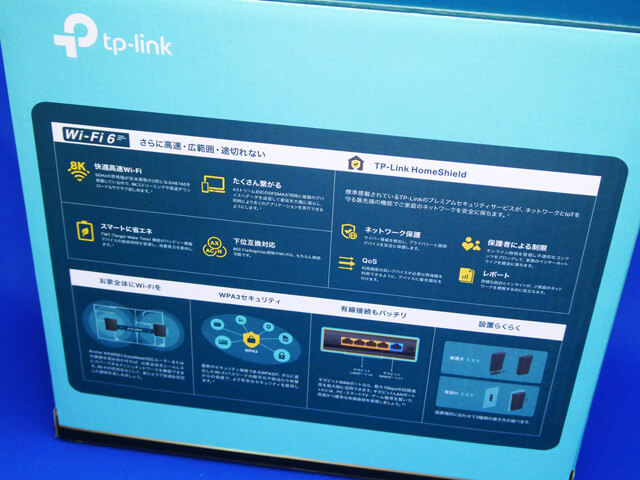


それでは『Archer AX3000』を開封していきます!


パッケージ内容は、
- Archer AX3000本体
- スタンド
- 電源アダプター
- LANケーブル
- かんたん設定ガイド
- Wi-Fi情報カード
- アップデートについて
となります。
TP-Link Archer AX3000 Wi-Fi 6ルーターをチェックする!
『Archer AX3000』をチェックしていきます。

Archer AX3000本体
Archer AX3000本体です。

Archer AX3000本体のサイズは横157mm×縦166mm×幅45mmで、重量はスタンド込みで約383gです。

なお、スタンドの重量は約24gとなっています。

表面右上にTP-Linkのロゴがプリントされています。

向かって左側の側面に、WPSボタンと各種LEDインジケーター(Power, 2.4GHz, 5GHz, Internet, LAN, WPS)が備わっています。

各種LEDインジケーターの状態については、下記の通りです。
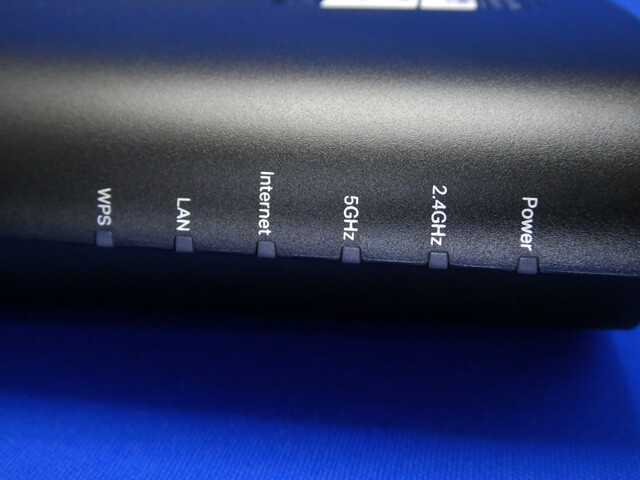
| Power | 電源が入ると点灯します。 |
| 2.4GHz | 2.4GHz Wi-Fi機能が動作している場合に点灯します。 |
| 5GHz | 5GHz Wi-Fi機能が動作している場合に点灯します。 |
| Internet | ルーターのインターネット(WAN)ポートの状態を示します。 |
| LANランプ | ルーターのLANポートに機器が接続されると点灯します。 |
| WPSランプ | WPS機能が作動している際に点滅します。WPS通信が成功すると点灯に切り替わり、約5分で消灯します。 |
左端にはTP-Linkのロゴがプリントされています。

向かって右側の側面に、WANポート1つとLANポート4つが有り、WANポートが青色、LANポートがオレンジ色に色分けされています。


WAN/LANポートの上側にリセットボタンが備わっています。

WAN/LANポートの下側に電源ポートが備わっています。

背面側です。
背面側には製品情報シールが貼られています。

底面です。
この底面は熱を効率的に逃がすことため格子状となっているので塞がないようにします。

Archer AX3000本体には、ビームフォーミングに対応したデュアルバンドハイゲインアンテナが2本内蔵されています。
そのお陰でスタイリッシュでコンパクトな筐体が実現されており、そのスタイルは縦置きはもちろん壁掛けにも対応しています。
Archer AX3000本体は左右非対称のデザインで、スタイリッシュなお洒落なデザインとなっています。
この『Archer AX3000』に問わず、TP-LinkのWi-Fiルーターのデザインはどれも素晴らしいと思います。
正面から見るとWAN/LANポート自体が見えないようになっており、LEDインジケーターとWPSボタンだけが見えるようになっています。

また、側面側から見た場合にも、LEDインジケーターがきちんと見えるようになっており設置する向きを問わない仕様となっています。
単純に普通のアンテナ内蔵のWi-Fiルーターに見えますが、実際に手に持ってみると良く考えられたデザインに感心します。


スタンド
スタンドです。

このスタンドをArcher AX3000本体の底面に装着した状態です。
縦置きの状態で使用することができます。

スタンドをArcher AX3000本体の背面に装着した状態です。
壁などに設置する場合には、この状態で使用します。

LANケーブル
LANケーブルです。
LANケーブルの長さは約120cmで、カテゴリー5e(CAT5E)仕様となっています。

電源アダプター
電源アダプターです。
細身の形状で、比較的コンパクトな電源アダプターとなっています。
ケーブルの長さは約150cmです。

かんたん設定ガイド
かんたん設定ガイドは詳細に書かれており、初心者の方でも問題無く設定を進めることができるでしょう。
Wi-FI情報カードは初期接続情報が記載されており、標準のパスワードから変更した場合にはWi-Fi情報カードに記入しておきましょう。
このWi-Fi情報カードは大切に保管しておきましょう。


TP-Link Archer AX3000 Wi-Fi 6ルーターの設定
かんたん設定ガイドに沿って『Archer AX3000』の設定を行っていきます。
Archer AX3000本体の設置
Archer AX3000本体にLANケーブルを接続します。

続いて電源ケーブルを接続し電源投入します。

Archer AX3000本体のLEDインジケーターが4個点灯【Power】【2.4GHz】【5GHz】【Internet】すれば準備完了です。



以上で、Archer AX3000本体の設置に関してはこれで完了となります。
とても簡単に設置することができます。
スマホアプリTP-Link Tetherによる設定
続いてスマホアプリ「TP-Link Tether」を使ってネットワークの設定を行っていきます。
※ネットワークの設定は、スマートフォンのアプリ「TP-Link Tether」を使う方法と、パソコンによるウェブブラウザを使用する2種類の方法があります。

スマホアプリ「TP-Link Tether」を使用するにあたり【TP-Link ID】が必要となります。
TP-Link IDが無い場合には【TP-Link IDの作成】を選択して作成します。
また【TP-Link ID】に関しては、ウェブブラウザ上でも作成することができます。
TP-Link ID作成については、下記「TP-Link IDの作り方サイト」でご確認下さい。
TP-Link IDとパスワードを入力後【ログイン】を選択します。
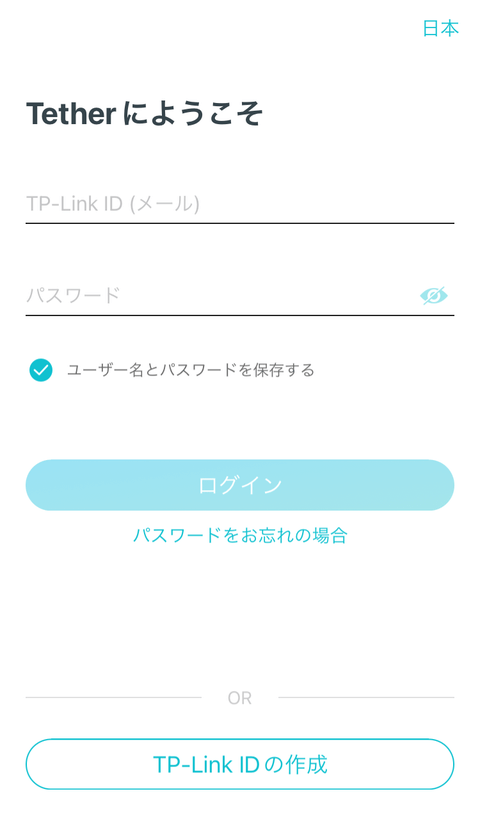
スマートフォンのシステム側のWi-FI設定で、[TP-Link_xxxx」のネットワークを探し設定接続します。
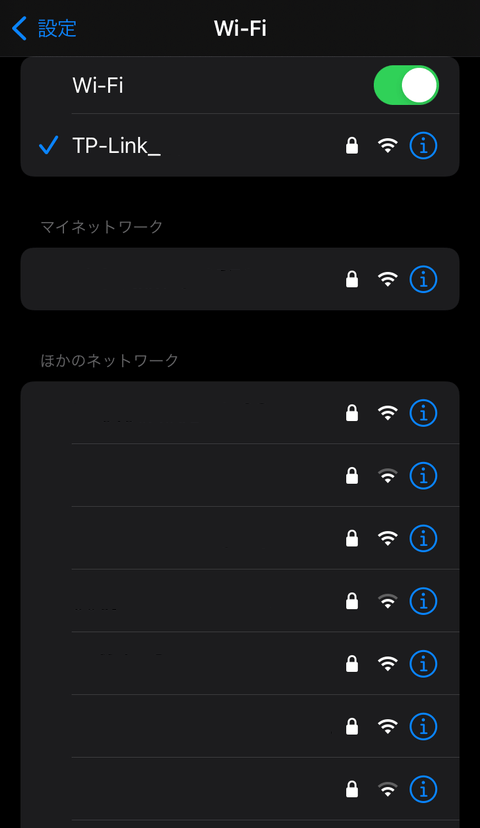
スマホアプリ「TP-Link Tether」に戻ると、見つかったデバイスとして「Archer AX3000」が表示されるので選択します。
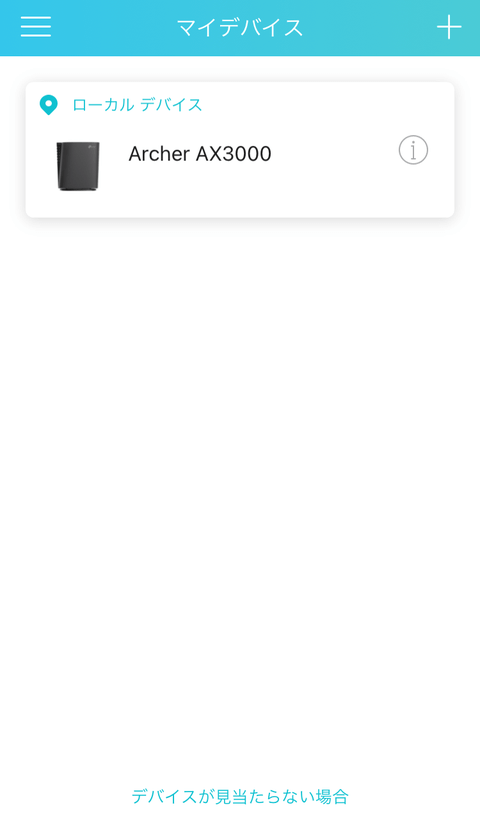
Archer AX3000にログイン中です。
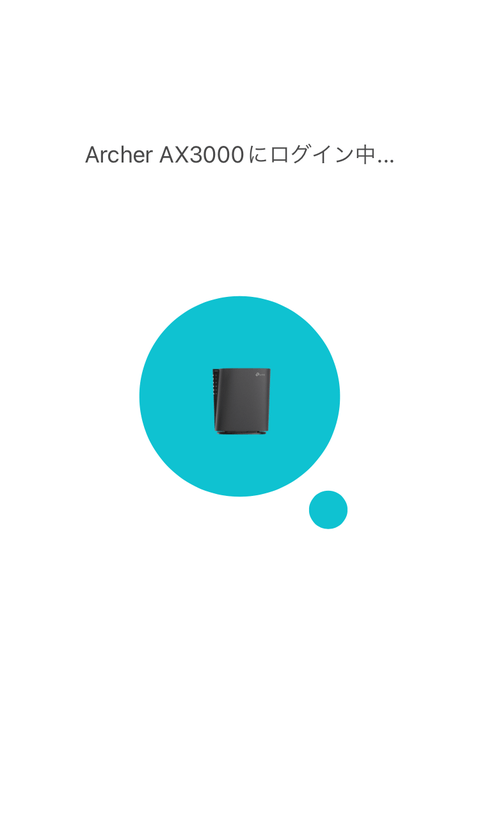
Archer AX3000に接続されたので、新たにローカルアカウントを作成します。
新しいパスワードを決めて入力します。
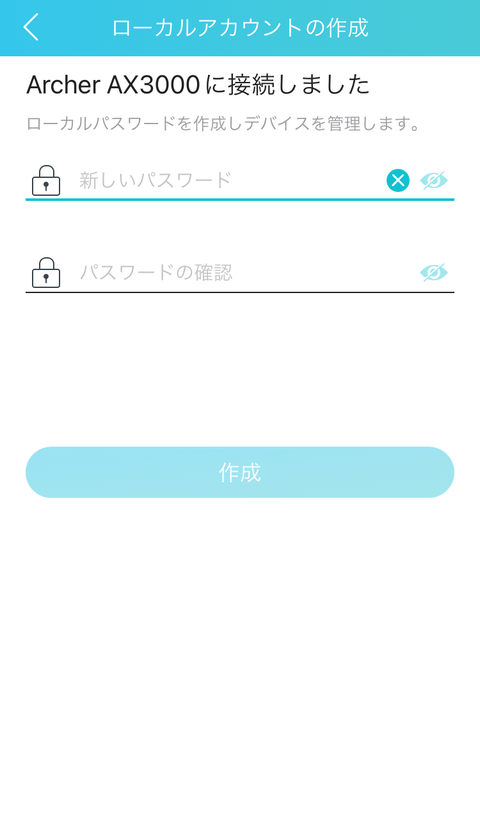
接続タイプを選択します。接続タイプが分からない場合には【自動検出】を選択します。
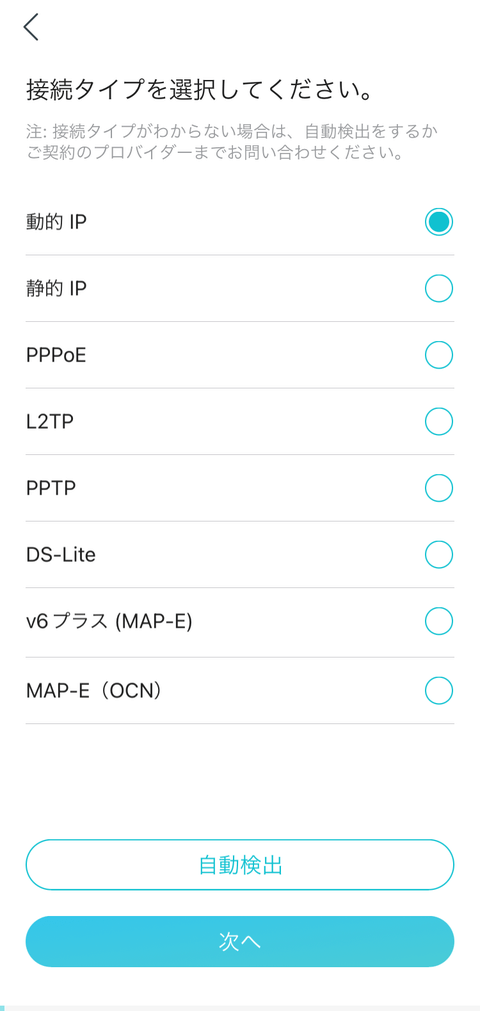
MACアドレスについて設定します。通常は【MACアドレスを変更しない】を選択します。
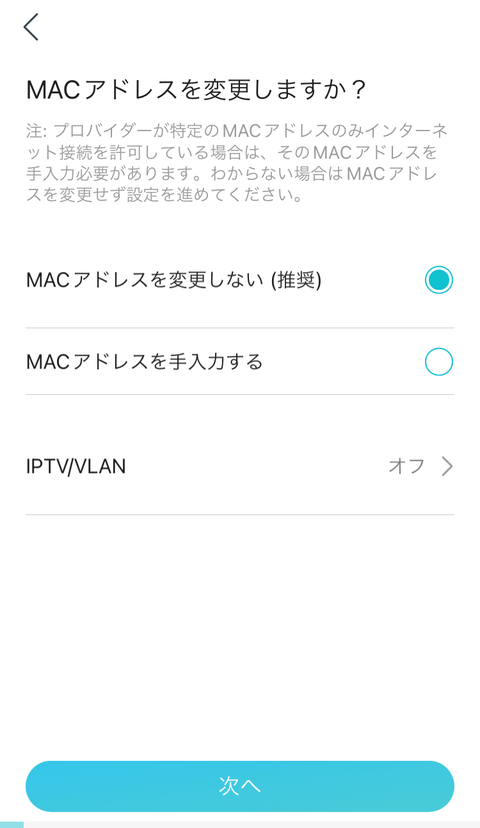
Wi-Fiネットワークの名前とパスワードを設定します。

自動アップデートを行う時間帯を設定します。

最後に設定の確認を行い【適用】を選択します。
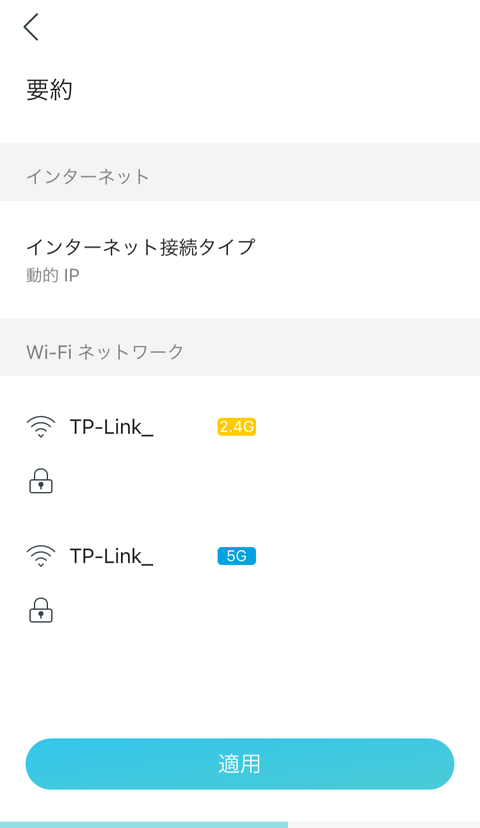
設定が適用されます。
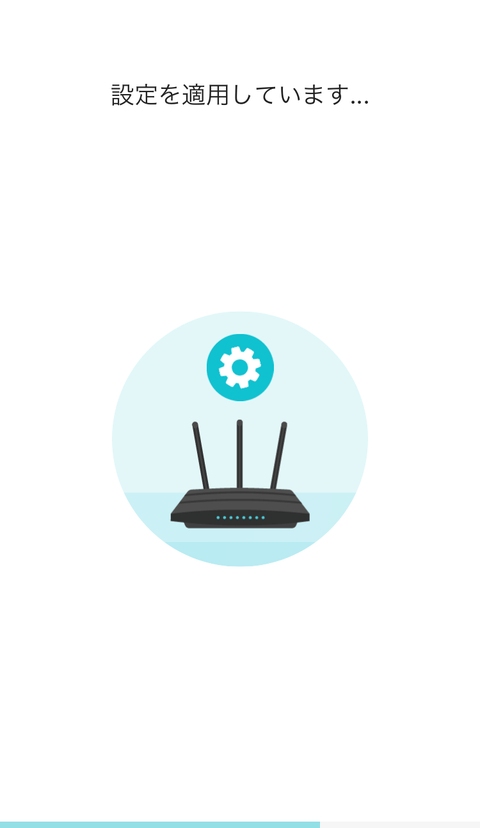
設定が完了したので、続いてスマートフォンをスマホアプリ「TP-Link Tether」で設定したWi-Fiに接続します(2.4GHz/5GHzを選択)。
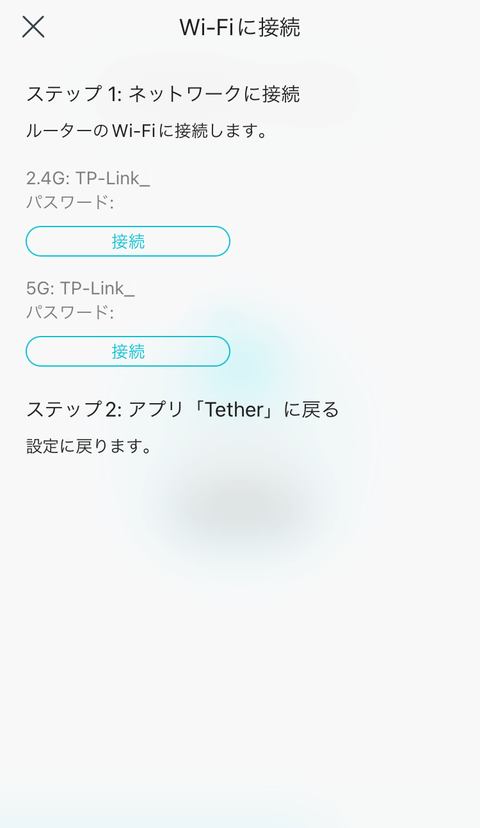
Archer AX3000にログイン中です。
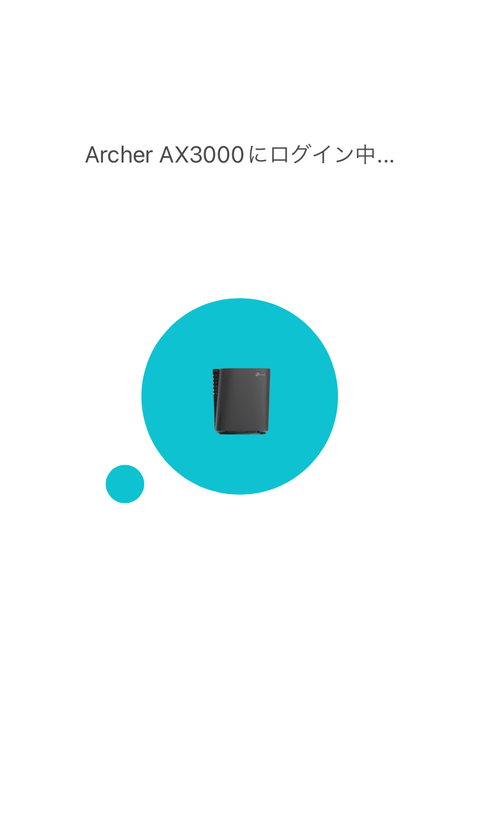
Archer AX3000でインターネットが利用可能となりました。
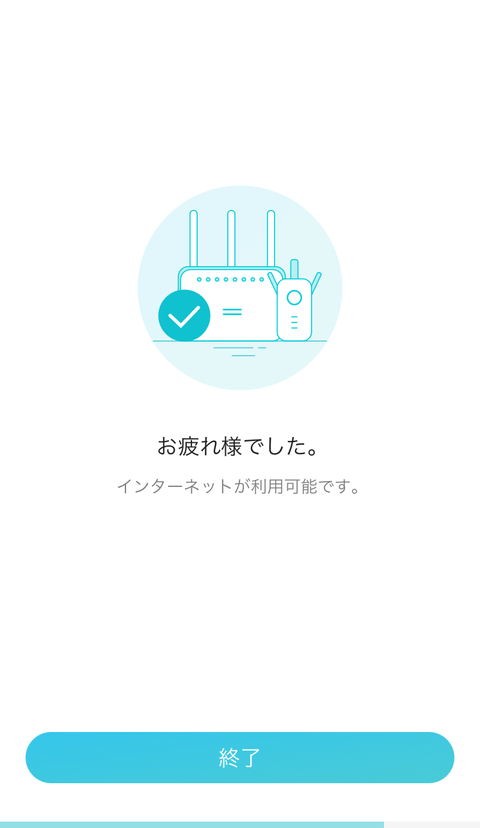
スマホアプリ TP-Link Tetherについて
スマホアプリ「TP-Link Tether」で特徴すべき項目は、
- 「スマートコネクト」機能により、2.4GHzと5GHzで共通のネットワーク名(SSID)とパスワードを利用でき(1つのSSIDだけ表示されます)、使用のワイヤレス端末は遠い方のWi-Fiに自動的に接続されます。
- 「OneMesh」機能により、OneMeshデバイスをこのメッシュルーターに接続して、OneMeshネットワークを形成します。OneMeshネットワークでは、使用するモバイルデバイスの接続先が常に最適なものになるように調節されます。
- 「保護者による制限」機能により、家族のオンライン時間制限の設定、インターネット履歴の確認、コンテンツのフィルタリングなどを行うことができます。
- 「ゲスト ネットワーク」機能により、一時的にゲストに対してネットワークを開放することができます。
- 「LEDコントロール」機能により、LEDインジケーターをオンオフすることができます。
- 「QoS」機能により、特定の端末を一定期間、優先して通信を行うことができます。指定した端末はより広い帯域を割り当てられ、混雑したネットワークでもスムーズにデータを通信します。
などです。
このスマホアプリ「TP-Link Tether」は分かりやすいインターフェースが採用されており、項目を見ることで初心者でも簡単に設定や確認を行うことができます。
スマホアプリ「TP-Link Tether」の起動時のホーム画面です。
この画面では、インターネット接続状態やクライアントの接続数を確認することができます。
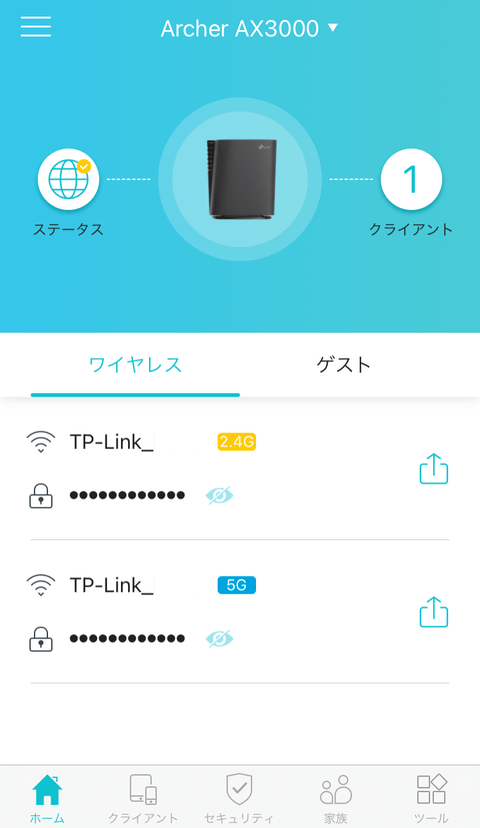
クライアント画面です。
接続されているクライアントやブロックしているクライアントを確認することができます。
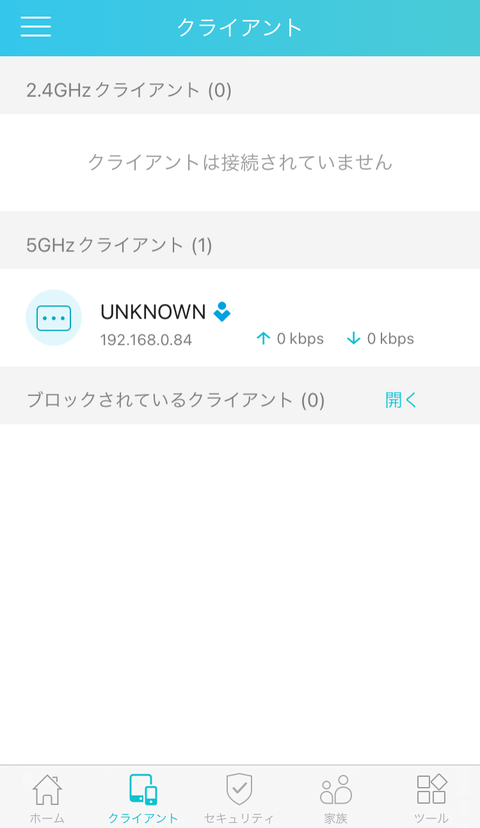
セキュリティ画面です。
セキュリティ状態を確認することができます。
更に強力なセキュリティシステムとしてHomeShield Proにアップグレードすることができます(有料)。
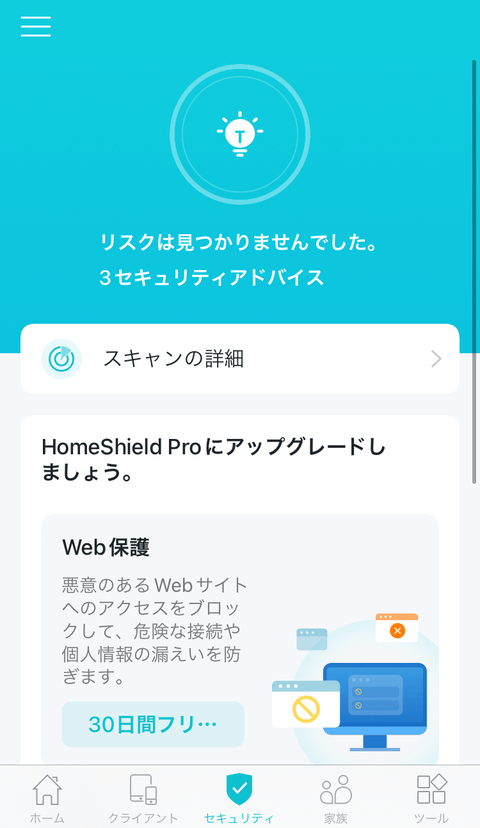
家族画面です。
保護者による制限を設定することができます。
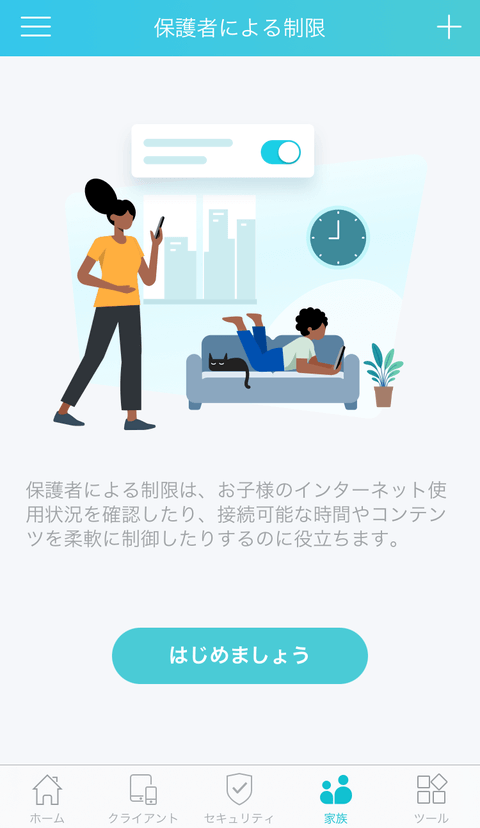
ツール画面です。以下の設定を行うことができます。
- クイック セットアップ
- ワイヤレス
- インターネット接続
- IPTV/VLAN
- OneMesh
- QoS
- ネットワーク診断
- ネットワーク パフォーマンス最適化
- ゲスト ネットワーク
- Wi-Fi情報の共有
- TP-Link ID
- LEDコントロール
- IPv6
- 動作モード
- 再起動スケジュール
- システム
- 詳細設定
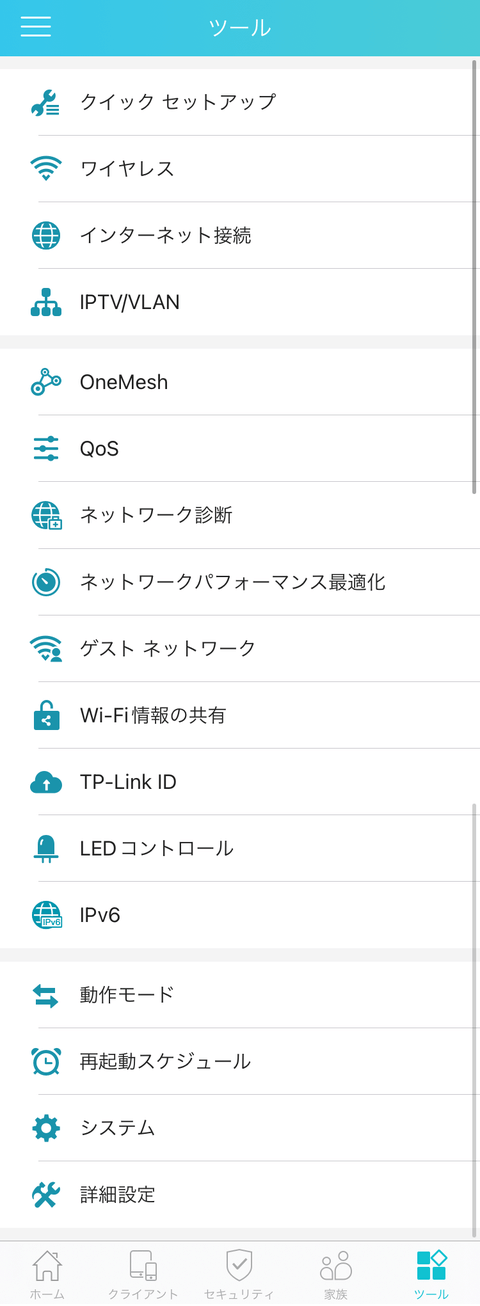
【クイック セットアップ】は、セットアップに関して再設定を行います。
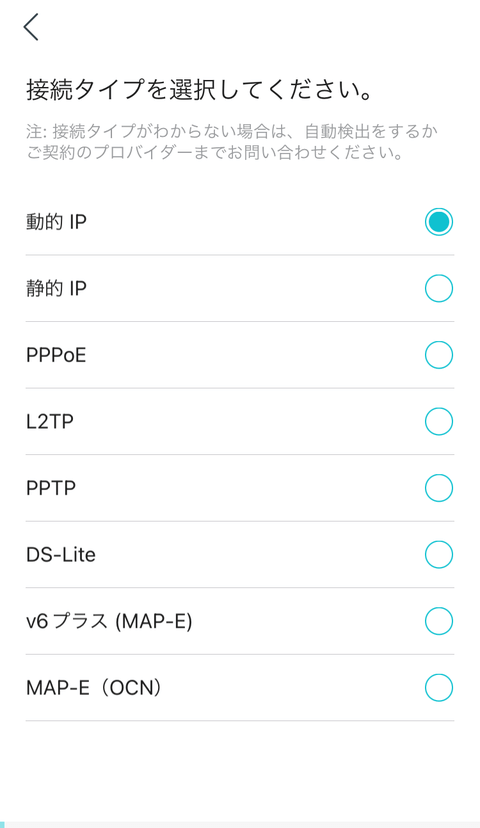
【ワイヤレス】は、スマートコネクト設定の有無とネットワーク名とパスワードの設定を行います。

【インターネット接続】は、インターネット接続状態を確認を行います。
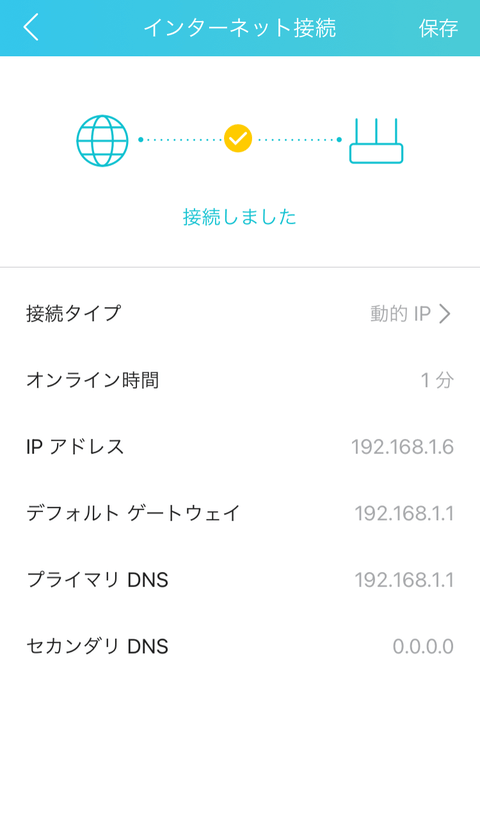
【IPTV/VLAN】は、IPTV/VLANの設定を行います。
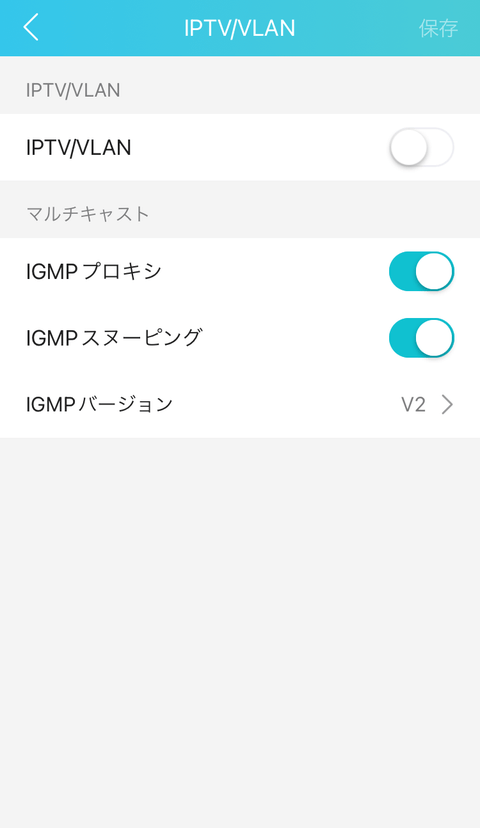
【OneMesh】は、OneMeshの設定を行います。
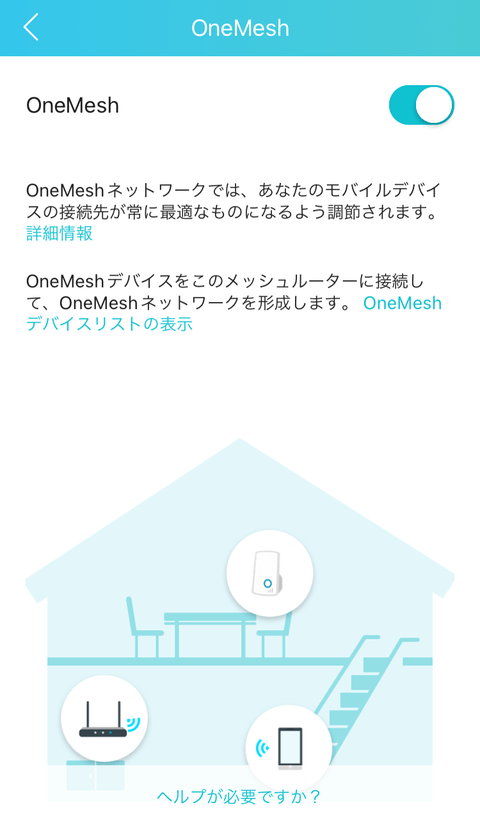
【QoS】は、QoSの設定を行います。

【ネットワーク診断】は、ネットワーク状況の確認を行います。

【ネットワーク パフォーマンス最適化】は、チャンネル混雑を分析しネットワークのパフォーマンスの最適化を行います。
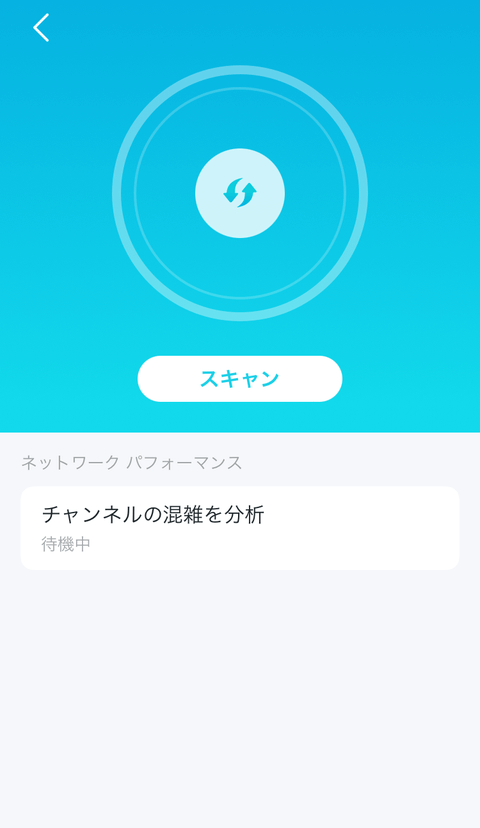
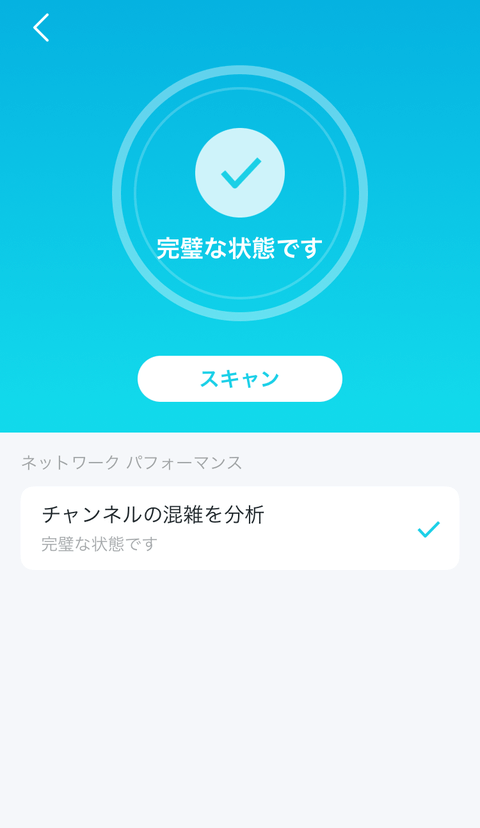
【ゲスト ネットワーク】は、ゲストに対してゲストネットワークの解放を行います。
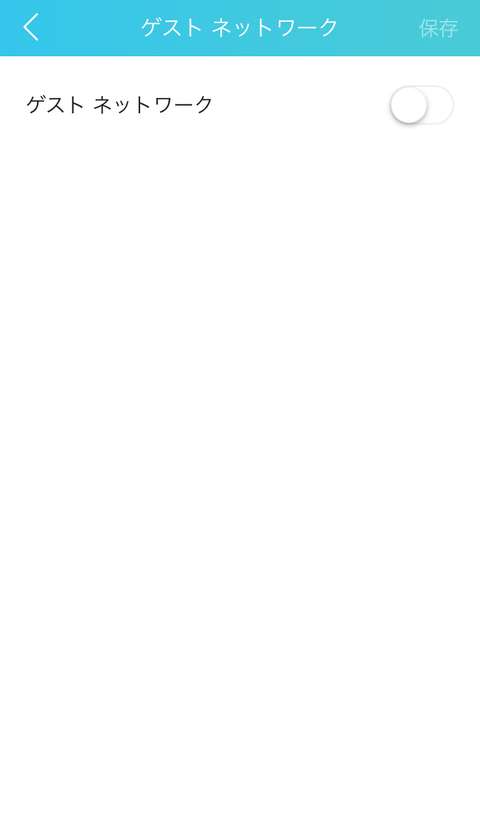
【Wi-Fi情報の共有】は、Wi-Fi情報の共有化を行うためのバーコードを表示します。

【TP-Link ID】は、ログインアドレスをTP-Link IDと紐付けします。

【LEDコントロール】は、時間帯によってLEDインジケーターの点灯設定を行います。
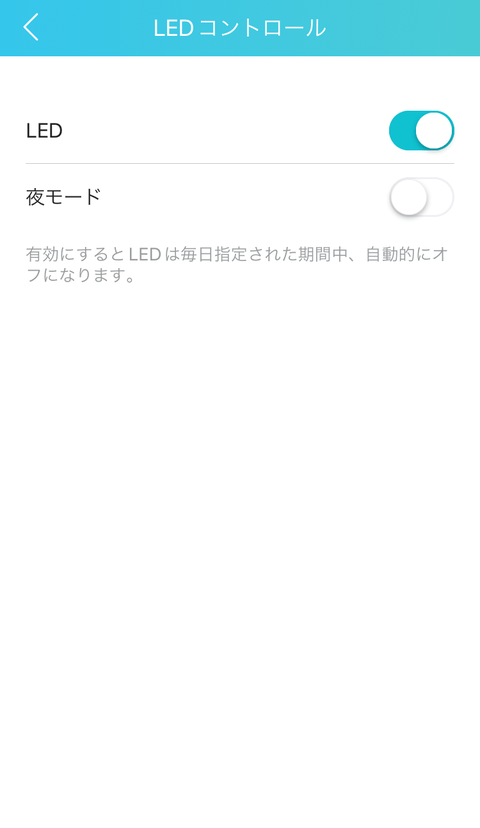
【IPV6】は、IPv6に関する設定を行います。
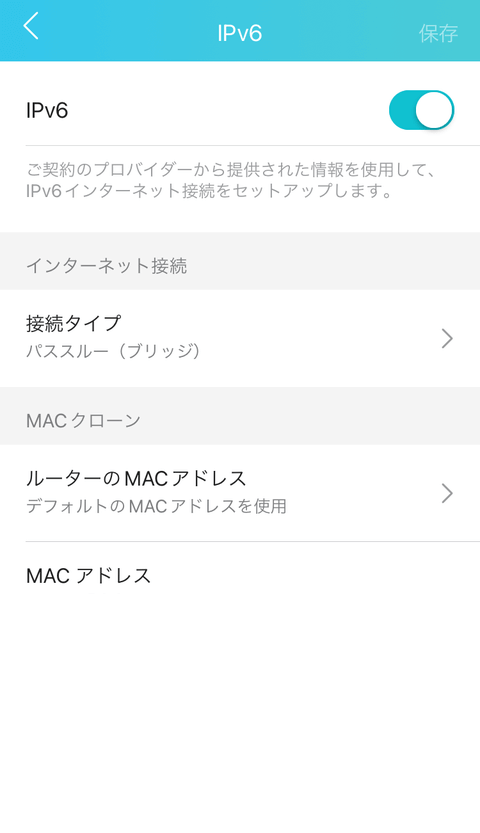
【動作モード】は、ワイヤレス ルーター/アクセス ポイントの切り替えを行います。
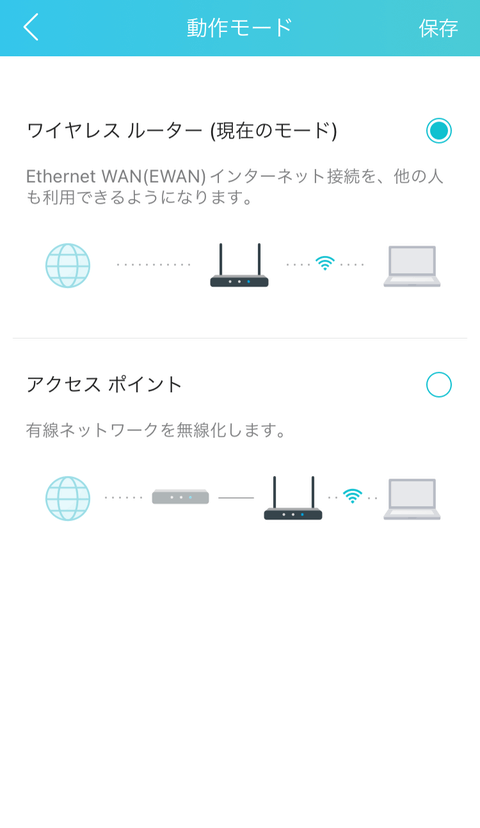
【再起動スケジュール】は、再起動に関するスケジュールを設定します。
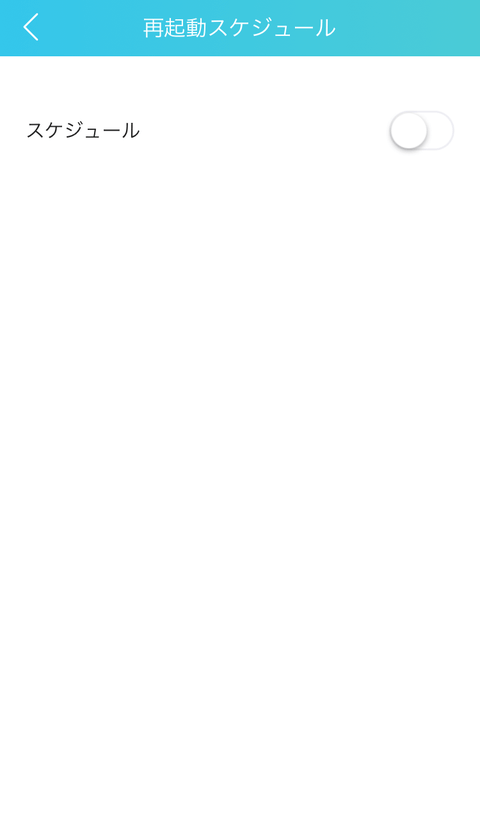
【システム】は、システム時刻、ログイン アカウント、自動アップデート、フォームウェア アップデートに関する設定や再起動、既定の設定に戻すことができます。
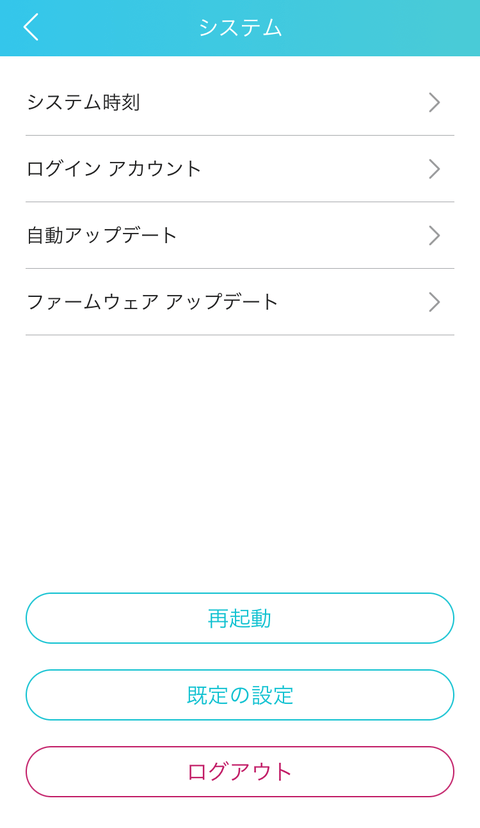
【詳細設定】は、詳細設定に関する説明が表示されます。
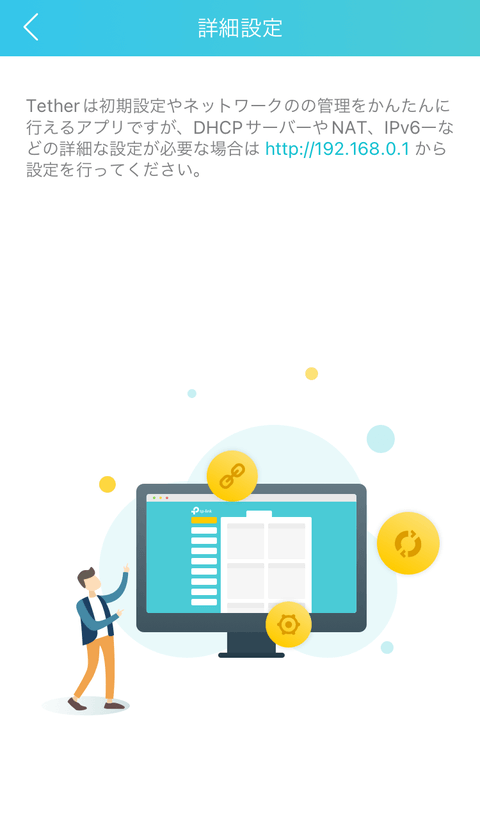
左上のメニューボタンを押すと
- マイデバイス
- Tether ラボ
- スマートライフ アシスタント
- カスタマーサポート
- 設定
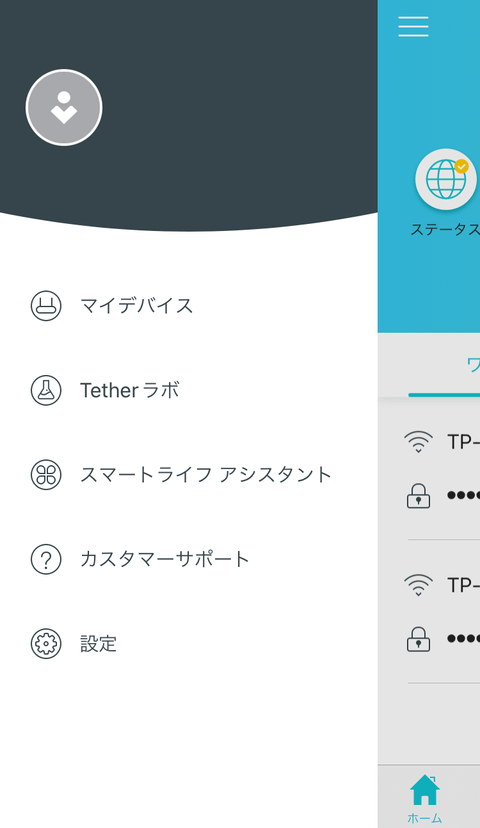
を選択することができます。
【マイデバイス】は、登録されているデバイスの管理を行います。
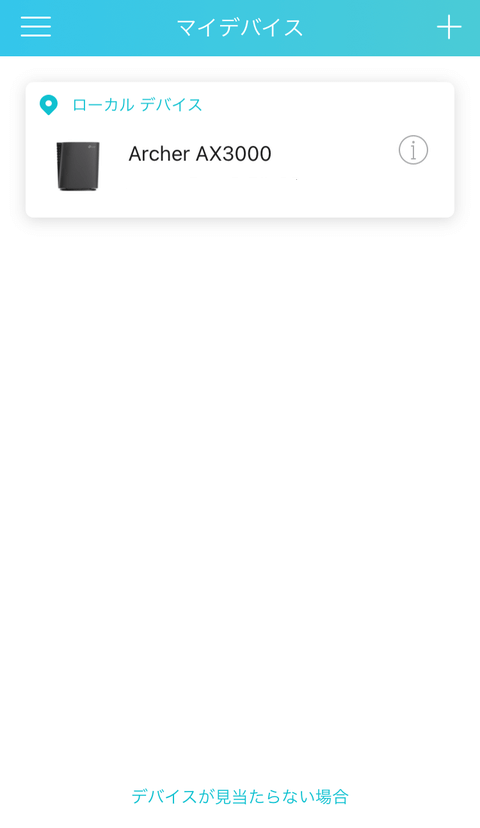
【Tetherラボ】は、現在のWI-Fiネットワークに接続されたすべての端末を調査し、潜在的なリスクを特定します。

【スマートライフ アシスタント】は、AlexaやGoogleアシスタントなどのスマートライフ アシスタントとの設定を行います。
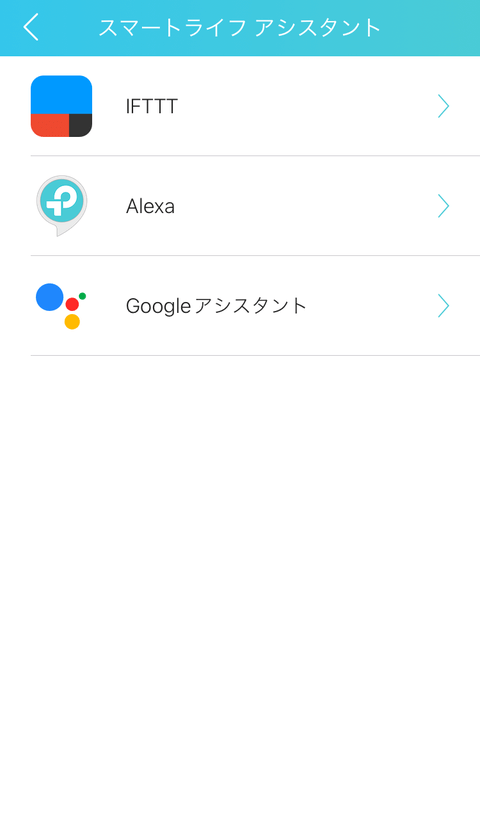
【カスタマーサポート】は、機種毎によくある質問を確認することができます。
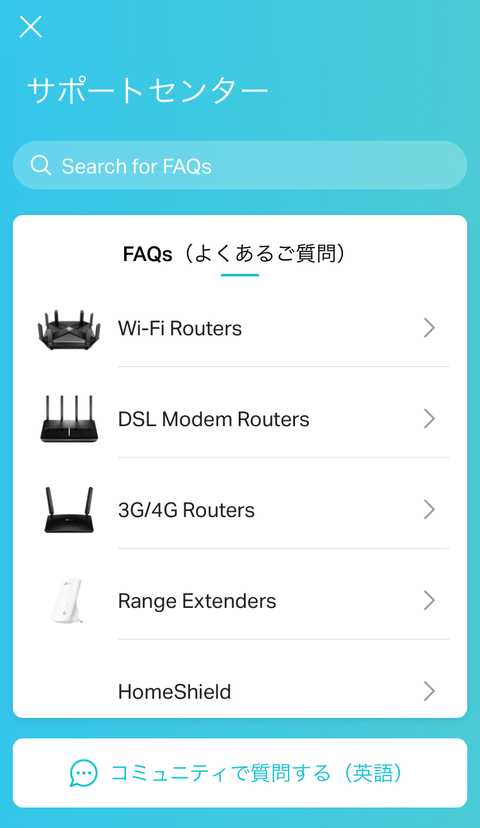
【設定】は、アプリに関する設定やバージョンを確認します。
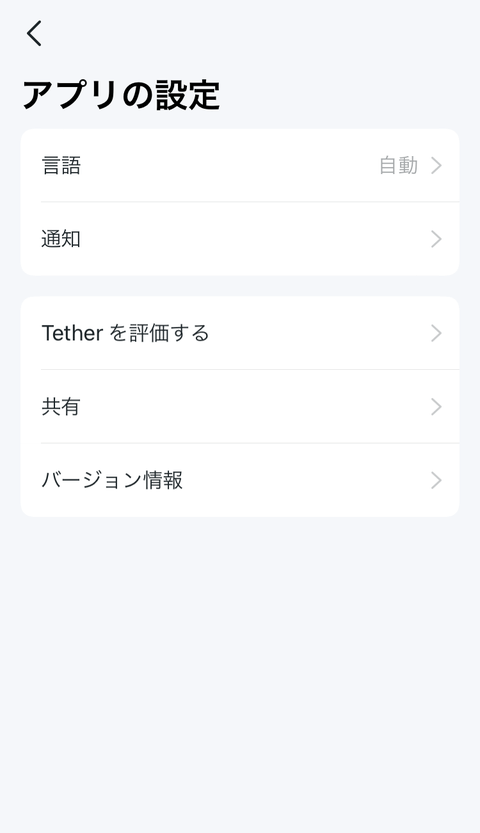
TP-Link Archer AX3000 Wi-Fi 6ルーターを使ってみる!
実際に『Archer AX3000』を使ってWi-Fiの電波強度を調査してみました。
なお、今回の電波強度の調査では、スマートフォンアプリ「Wifi Analyzer」を使用しました。
我が家は二階建ての木造住宅で、一階はリビング15畳と和室6畳の2部屋、二階は10畳、6畳、6畳の3部屋と言う構成になっています。
Archer AX3000本体を二階のほぼ中央付近に設置してみました。

簡単に自宅の平面図を作成してみました。
Archer AX3000本体の設置場所と電波強度の計測場所は以下の通りです。
Archer AX3000本体設置場所の電波強度
二階のArcher AX3000本体設置場所付近の電波強度は、2.4GHz、5GHz共にメーターが振り切れている状態です。
- 2.4GHz

- 5GHz
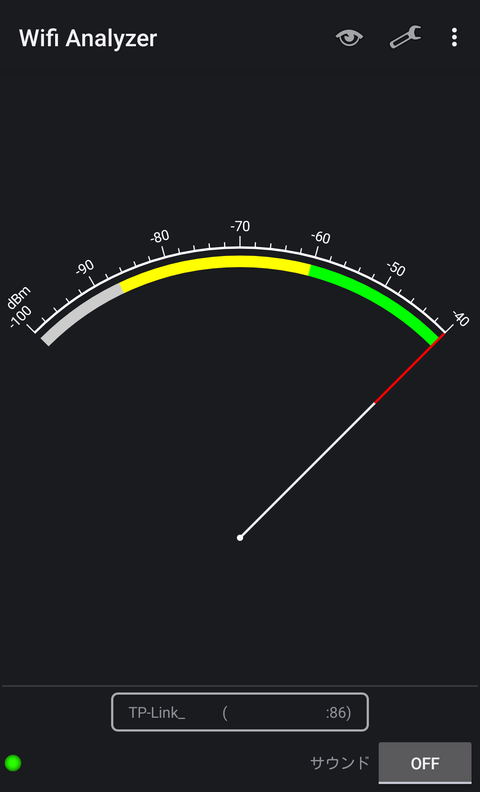
二階右端の電波強度【設置場所A】
【設置場所A】Archer AX3000本体設置場所から二階右端の電波強度は、2.4GHz、5GHz共にメーターが振り切れている状態です。
- 2.4GHz
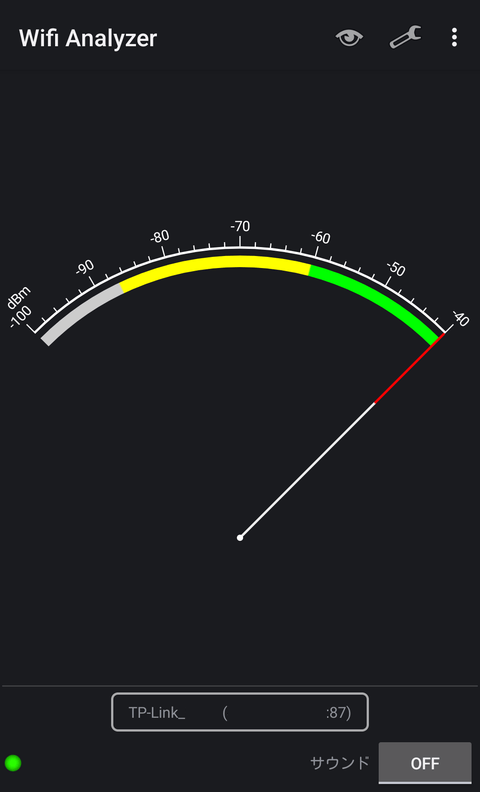
- 5GHz

二階左端の電波強度【設置場所B】
【設置場所B】Archer AX3000本体設置場所から二階左端の電波強度は、2.4GHz、5GHz共にメーターが振り切れている状態です。
- 2.4GHz
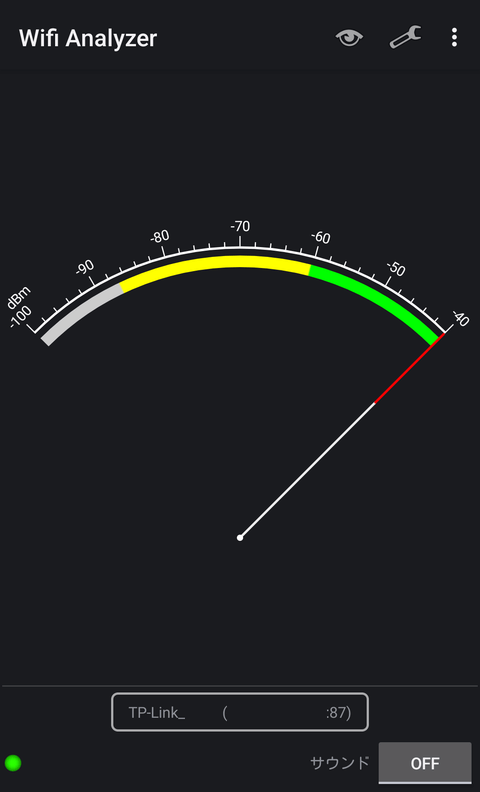
- 5GHz

一階中央付近の電場強度【設置場所C】
【設置場所C】Archer AX3000本体設置場所のほぼ真下付近の電波強度は、2.4GHzはグリーンゾーン、5GHzはイエローゾーン後半を位置している状態です。
- 2.4GHz
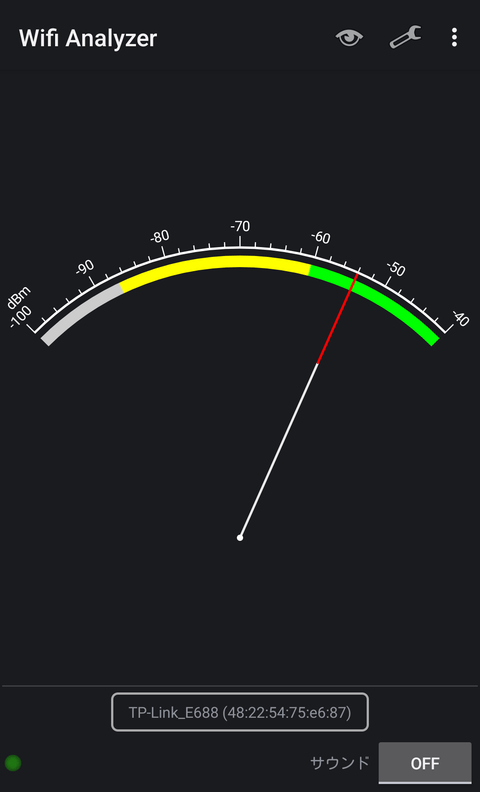
- 5GHz
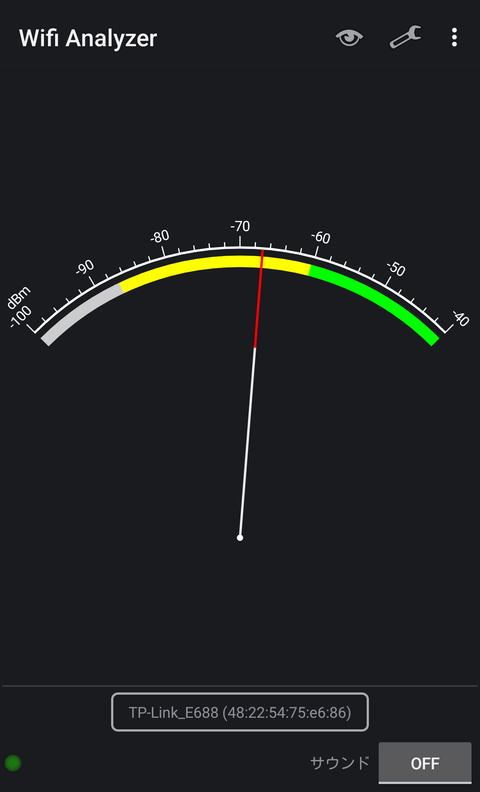
一階右端の電波強度【設置場所D】
【設置場所D】Archer AX3000本体設置場所から一階右端の電波強度は、2.4GHzはグリーンゾーン、5GHzはイエローゾーン半ばを位置している状態です。
- 2.4GHz
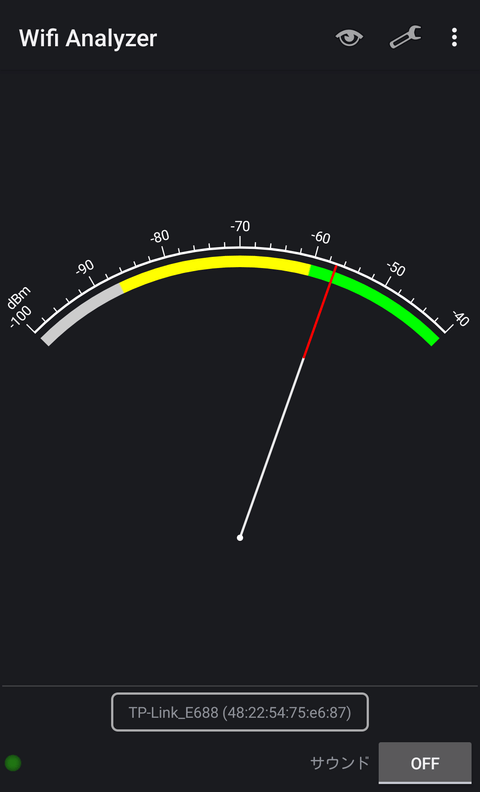
- 5GHz
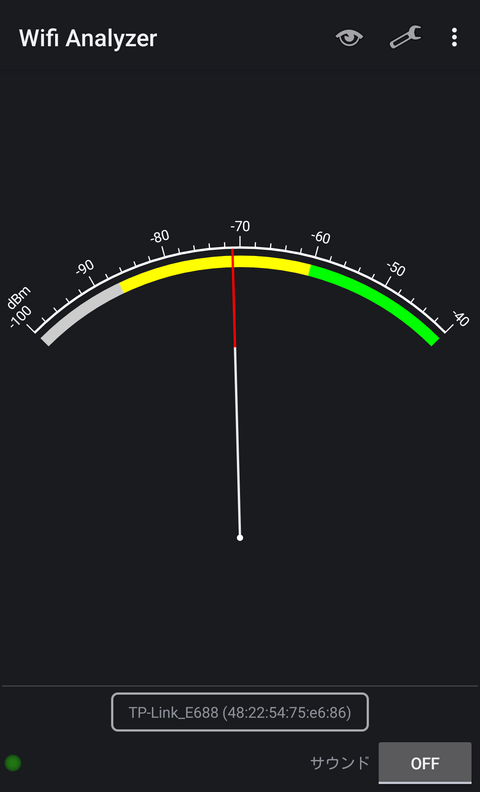
一階左端の電波強度【設置場所E】
【設置場所E】Archer AX3000本体設置場所から一階左端の電波強度は、2.4GHzはグリーンゾーン、5GHzはイエローゾーン半ばを位置している状態です。
- 2.4GHz
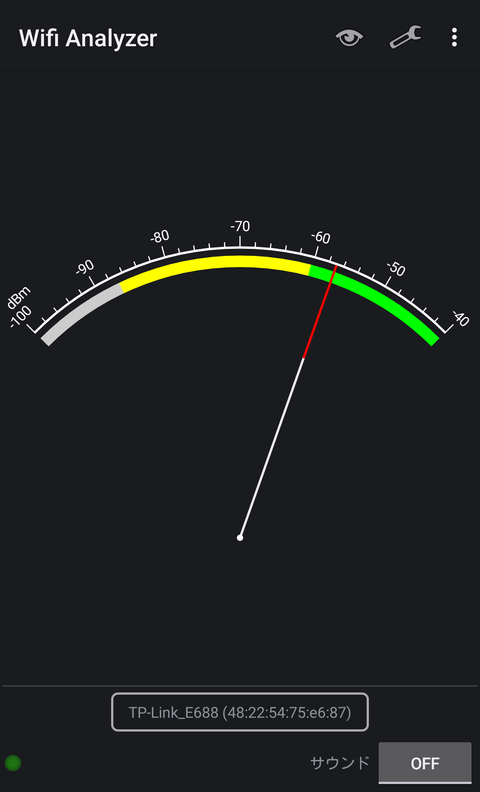
- 5GHz
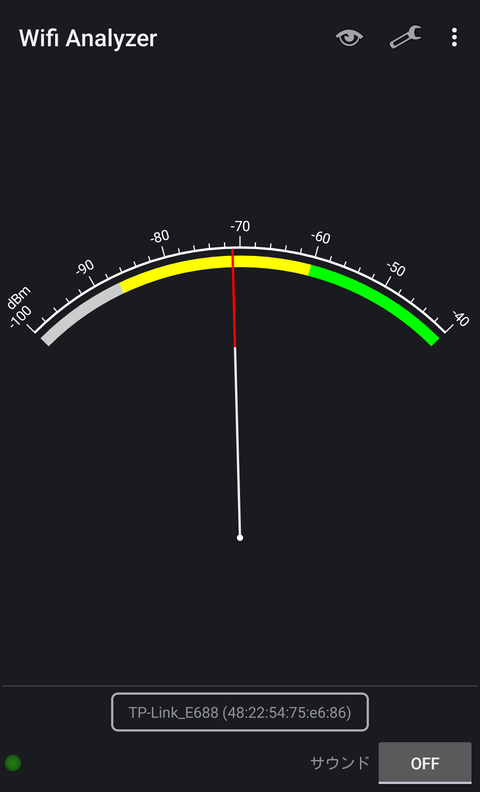
電波強度 考察
一般的な二階建て木造住宅程度であれば、『Archer AX3000』で家中をWi-Fi領域として十分カバーすることが分かりました。
なお、推奨利用環境については、戶建て3階建、マンション4LDKとなっています。
『Archer AX3000』を設置したフロア(二階)においては、電波強度に関して全く問題ありません。
一階での電波強度は、2.4GHzでは常にグリーンゾーンを維持し、5GHzでは壁などの障害物の影響により電波強度が落ちてしまいますが、それでもイエローゾーンの半ばと十分使える状態です。
マンションなどの平面フロアの場合には『Archer AX3000』で十分でしょう。
最後に
今回実際に『Archer AX3000』を使ってみて感じたことは、簡単にWi-Fiルーターを導入できる点です。
この手の機器や設定が苦手な方でも簡単に導入することができるでしょう。
性能的にもWi-Fi 6対応やメッシュWi-Fi環境を構築できるなど、更にその上を目指す方にも十分満足できるWi-Fiルーターとなっています。
と言うことで、使い勝手的にも性能的にも十分に満足できるWi-Fiルーターに加えて、そのデザインも飽きの来ないスタイルとなっています。
Wi-Fiルーターは、設置しておかないといけないので、そのデザインスタイルも重要となってきますが、この点『Archer AX3000』は十分クリアーできます。
【WiFi 6テクノロジー対応】【最大3.0Gbpsの速度を実現】【縦置き壁置きを選べるスタイル】【IPv6 IPoE(IPv4 over IPv6)対応】【TWT機能で省電力】【セキュリティサービスTP-Link HomeShield標準搭載】【OFDMAでより多くのデバイスと接続】【フルギガビットポート搭載】【Tetherアプリによりかんたん設定で数分で初期設定が完了】【最大接続台数42台】【メッシュWi-Fi環境構築可能】【長期3年保証】と言うことで、無線LANルーター選びに迷ったらこの『Archer AX3000』で間違い無しです!
お薦めできるWi-Fiルーターです!
TP-Link Archer AX3000 Wi-Fi 6ルーターに関するウェブサイト








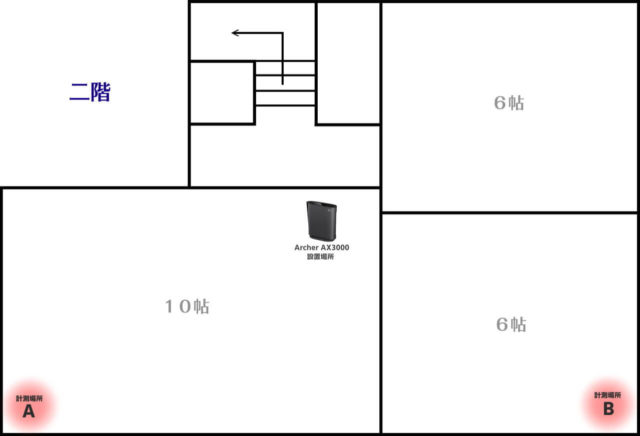










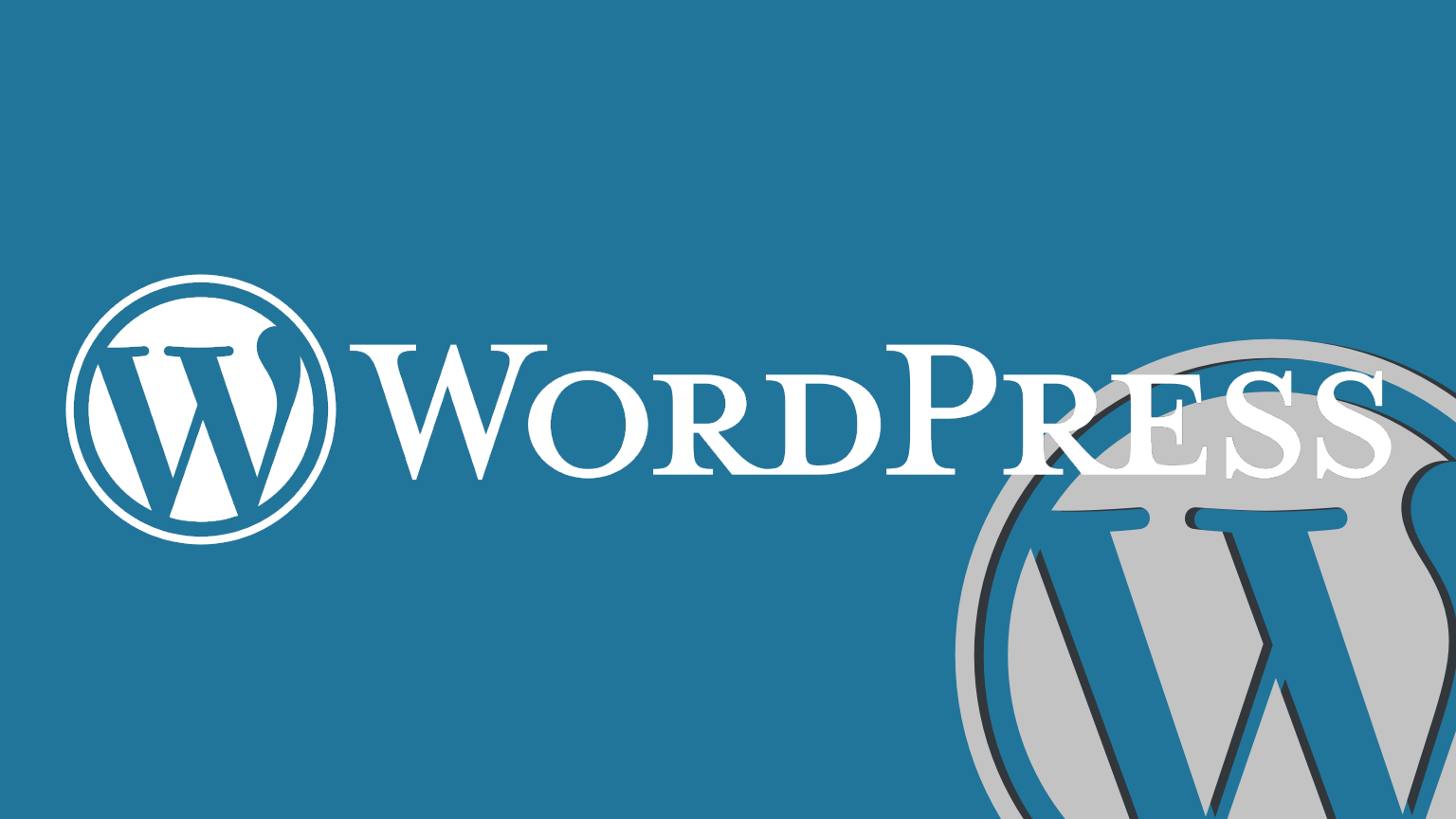
コメント